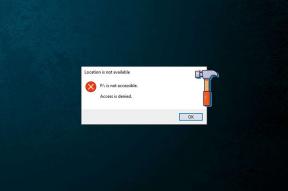10 лучших советов по использованию приложения Samsung Gallery для профессионального использования
Разное / / November 29, 2021
Все телефоны Android по умолчанию Google Фото приложение-галерея. Несмотря на то, что это предложение способно само по себе, OEM-производители, такие как Samsung, OnePlus и Xiaomi, упаковывают свое приложение Gallery, чтобы добиться желаемых результатов. Среди них выделяется приложение Samsung One UI Gallery с множеством возможностей редактирования, организации и аккуратной интеграцией с OneDrive. Прочтите, чтобы найти лучшие советы и рекомендации по работе с приложением Samsung Gallery.

Приложение Samsung Gallery изначально доступно на всех моделях Galaxy. Вы всегда можете использовать приложение Google Фото бок о бок. Приведенные ниже приемы взяты из One UI 3.0 на базе Android 11. Давайте начнем.
Также на Guiding Tech
1. Добавить фото в избранное
Большинство телефонов Samsung среднего и высокого класса оснащены камерой, способной снимать фото и видео. Скорее всего, вы заполните устройство сотнями образцов камеры за короткое время.

Если вам сложно перемещаться по ним, мы советуем вам отдать предпочтение фотографии. Откройте фотографию и нажмите на маленькое сердечко в нижнем левом углу. Вы можете легко получить доступ к этим фотографиям через отдельную папку «Избранное» в приложении Samsung Gallery.
2. Переместить фотографии в защищенную папку
С Android 7.0 Nougat, Samsung интегрировал защищенную папку для всех устройств Galaxy. Безопасное и отдельное рабочее место для хранения конфиденциальных и рабочих файлов, мультимедиа, контактов и электронной почты.

Вы всегда можете переместить свои личные фотографии в защищенную папку на устройстве Samsung. Откройте фотографию и нажмите на значок с тремя точками в правом нижнем углу. Выберите «Переместить в защищенную папку» в следующем меню, и ваша фотография или видео будут перемещены в защищенную папку.
3. Скрыть альбомы
Скрыть альбомы - еще одна хитрая уловка, позволяющая уберечь личные фото и видео от посторонних глаз. По умолчанию приложение One UI Gallery демонстрирует все папки, доступные на устройстве. Вы всегда можете скрыть определенную папку (скажем, папку WhatsApp или Twitter) в приложении Галерея.


Перейдите в раздел Альбомы в приложении Галерея. Нажмите на трехточечное меню в правом верхнем углу и выберите опцию «Скрыть альбомы». Отключите альбомы, которые вы хотите скрыть из главного меню, и все готово.
4. Изучите интеграцию с OneDrive
В тесном сотрудничестве с Microsoft компания Samsung интегрировала приложения и службы Microsoft в версию One UI 3.0. Samsung Tasks отлично справляется с Microsoft To-Do, Samsung Notes имеет аккуратную интеграцию с Microsoft OneNote, а приложение Samsung Gallery поддерживает прямую синхронизацию с OneDrive.

Откройте приложение "Галерея" на своем устройстве Samsung. Перейдите в настройки приложения и включите интеграцию OneDrive с Microsoft ID. Это благословение для тех, кто работает с настольными компьютерами Windows дома. Вы можете быстро просматривать и получать доступ ко всем фотографиям из приложения Samsung Gallery на большом экране.
Также на Guiding Tech
5. Группировать похожие изображения
Вы случайно не нажали кнопку спуска затвора на 10–12 похожих изображений? Это займет много места для хранения и просмотра на устройстве. У Samsung есть хитрый прием, чтобы решить эту проблему.

Перейдите в раздел изображений и нажмите на маленький квадратный значок в правом верхнем углу. Система группирует похожие изображения и освобождает место для просмотра другим пользователям.
6. Конвертируйте фотографии и видео во время публикации
Не каждый смартфон совместим с форматом изображения HEIC и видео HDR10 +. Самсунг знает о несовместимости. Компания предлагает возможность конвертировать эти фото и видео в общепринятый формат.

Просто зайдите в настройки галереи и прокрутите вниз. Включите параметр «Конвертировать видео HEIC и HDR + перед отправкой», и система позаботится о процессе конвертации со своей стороны.
7. Удалить данные о местоположении
Это еще один трюк с конфиденциальностью от Samsung. По умолчанию, когда вы делитесь фотографией с другим человеком, он прикрепляет данные о местоположении к фотографии.

Samsung позволяет извлечь информацию о местоположении из фотографии, прежде чем поделиться ею. Откройте фотографию и нажмите на значок «Поделиться». Включите опцию удаления данных о местоположении, и вы готовы поделиться ею с другими.
8. Использовать Smart View
Smart View - интересное дополнение от Samsung. Вы можете быстро просматривать контент из приложения Samsung Gallery на поддерживаемых устройствах. Например, Smart View позволяет отображать фото или видео с устройства Samsung на устройство Galaxy вашего друга. Вы также можете просмотреть его прямо на телевизоре Samsung Smart TV.

Откройте любую фотографию, нажмите на маленький значок воспроизведения в правом верхнем углу и просмотрите их на поддерживаемых устройствах.
9. Умный поиск Samsung
Вам понравилась та недавняя шварцвальдская выпечка? Просто откройте фотографию и коснитесь опции просмотра в правом верхнем углу.


Система будет использовать встроенное меню поиска, чтобы найти похожие рецепты тортов на платформе Pinterest. Вы также можете искать книги и другие предметы, используя поиск Amazon, встроенный в приложение Галерея.
10. Изучите параметры редактирования
Приложение One UI Gallery предлагает надежные возможности редактирования фотографий. Мы были настолько впечатлены количеством опций, что нам никогда не понадобилось стороннее приложение для редактирования из Google Play Store. Позвольте познакомить вас с возможностями редактирования в Samsung.


Откройте любое приложение и нажмите значок редактирования внизу. Вы можете выбирать из десятков встроенных фильтров (даже загружать их из магазина тем Galaxy), добавлять стикеры, рисовать на изображениях и даже текст. Вы будете удивлены, увидев здесь продуманную реализацию редактирования.
Также на Guiding Tech
Используйте приложение Samsung Gallery как профессионал
Выполните описанные выше приемы и начните использовать приложение Галерея на своем устройстве Samsung как профессионал. Нам понравилась интеграция с OneDrive, надстройка Secure Folder и аккуратная организация с использованием опции скрытия альбома.
Следующий: Samsung делит One UI на две части для телефонов низкого и высокого уровня. Прочтите сообщение ниже, чтобы узнать обо всех различиях между One UI и One UI Core.